Как заархивировать папку в Linux
Знание того, как заархивировать папку (каталог) в Linux, служит различным практическим целям, что делает его ценным навыком для пользователей, которым нужны эффективные методы управления файлами и их передачи. Как и в других операционных системах, таких как Windows 11 и macOS, сжатие файлов является одним из основных процессов, которые вам необходимо знать. Одно из основных преимуществ заключается в сжатии, поскольку сжатие уменьшает общий размер, что означает более быструю передачу файлов. Сжатые папки — популярный выбор для создания резервных копий и оптимизации места для хранения, обеспечивая при этом переносимость и доступность архивных данных. Обработка заархивированных файлов как единого объекта упрощает задачи организации, совместного использования и архивирования, оптимизируя общее управление файлами. В этом практическом руководстве мы расскажем вам, как заархивировать файлы в Linux, независимо от того, получаете ли вы доступ к файлам в дистрибутиве Linux, например Ubuntu, или используете команду zip в интерфейсе командной строки Linux.
Как заархивировать каталог в Linux
В этом уроке мы будем использовать дистрибутив Ubuntu. Однако эти шаги следует применить и к другим дистрибутивам.
1. Откройте «Файлы» > щелкните папку правой кнопкой мыши > выберите «Сжать».
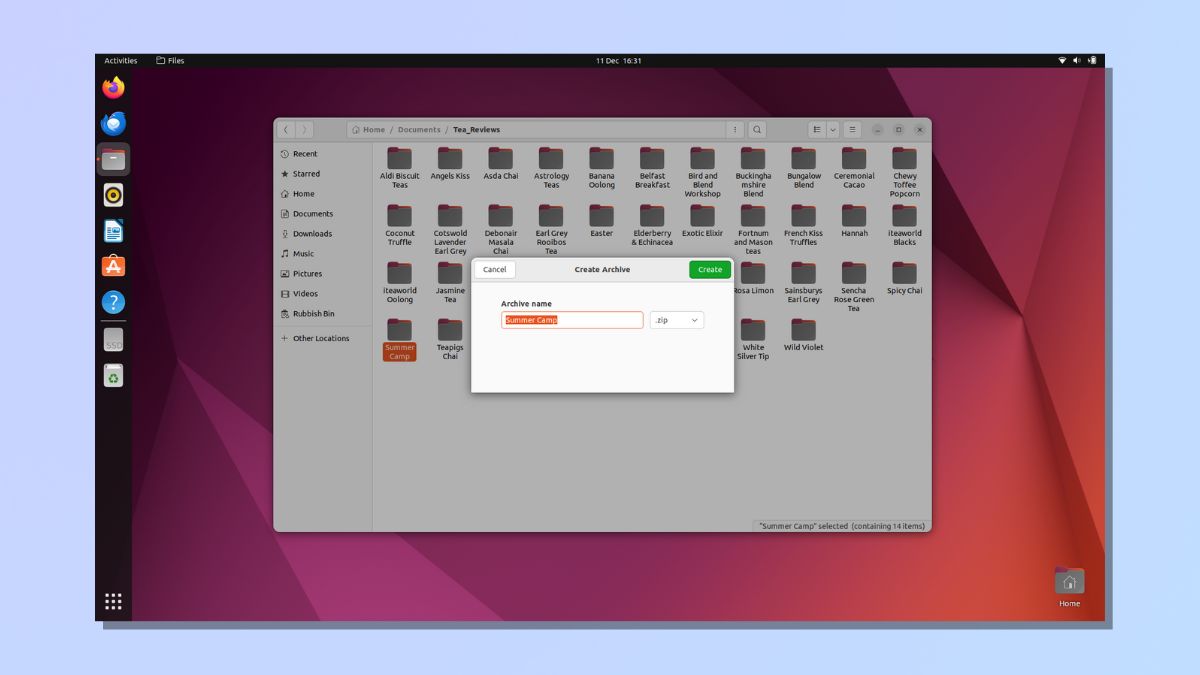
(Изображение: © Future) Если вы используете дистрибутив (дистрибутив) Linux, такой как Ubuntu, то архивирование папок — это простой процесс, который работает почти так же, как архивирование папок в Windows. Я использую Ubuntu, но другие дистрибутивы подойдут. имеют схожий функционал. Сначала откройте приложение «Файлы». Теперь перейдите к папке, которую вы хотите заархивировать, и щелкните правой кнопкой мыши. Далее выберите «Сжать» в раскрывающемся окне. Откроется новое окно с полем для имени архива. Это будет имя вашей zip-папки. По умолчанию используется имя папки, которую вы сжимаете, но если вы хотите использовать другое имя, введите его здесь. Выберите «Создать», и ваша zip-папка появится в списке папок.
2. Разархивируйте папку в приложении «Файлы» дистрибутива.
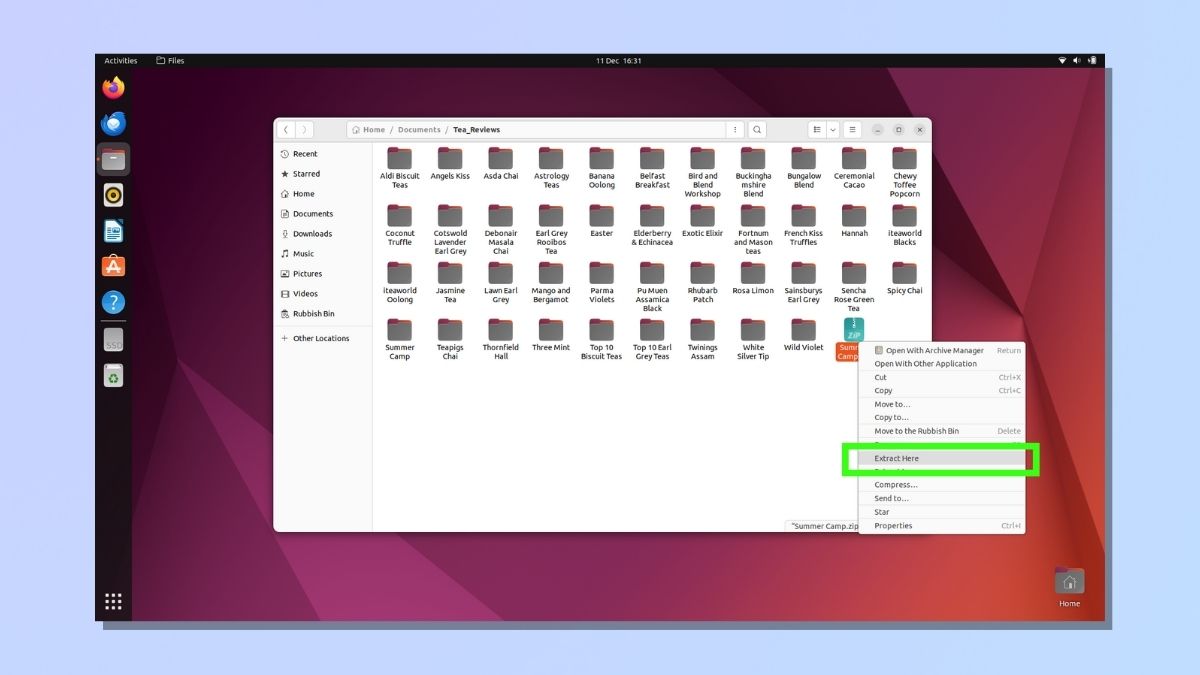
(Изображение: © Future) Чтобы разархивировать сжатую папку в приложении «Файлы» вашего дистрибутива, щелкните правой кнопкой мыши zip-папку и выберите один из вариантов «Извлечь» в раскрывающемся меню. Команда Extract Here извлекает содержимое zip-папки в ваше текущее местоположение. Чтобы сохранить разархивированное содержимое в другое место, выберите «Извлечь в».
3. Использование команды zip
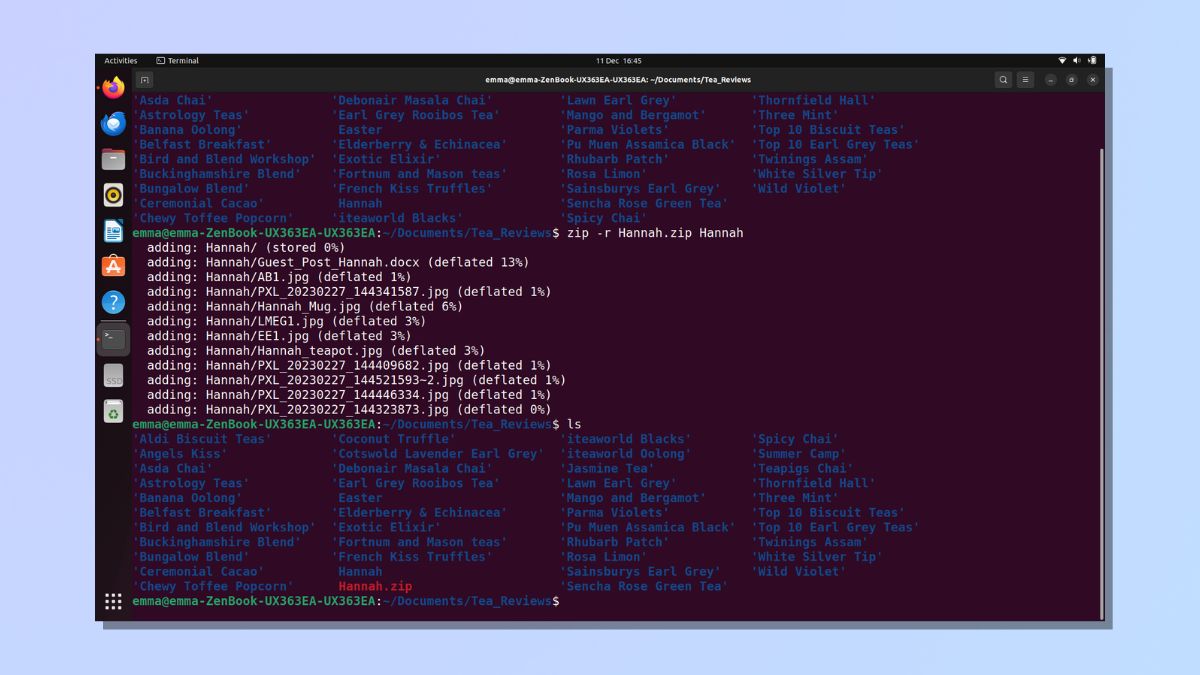
(Изображение: © Future) Если вы хотите заархивировать каталоги с помощью команд Linux, откройте интерфейс командной строки с помощью Ctrl-Alt-T. Команда Linux, используемая для сжатия файлов и каталогов: zip -р. Введите команду в формате: zip -r <имя zip-файла> <имя каталога>В приведенном выше примере я создал zip-файл для каталога «Ханна» под названием Hannah.zip. Linux просматривает каждый каталог и файл в каталоге и сжимает его. Он возвращает результат каждый раз, когда завершает действие, поэтому время, необходимое для завершения полного процесса архивирования, и длина списка действий, отображаемого на экране, будут различаться в зависимости от размера вашего каталога. Когда процесс завершено, вы можете использовать лс команда, чтобы увидеть ваш новый zip-файл в каталоге.
4. Заархивируйте несколько каталогов
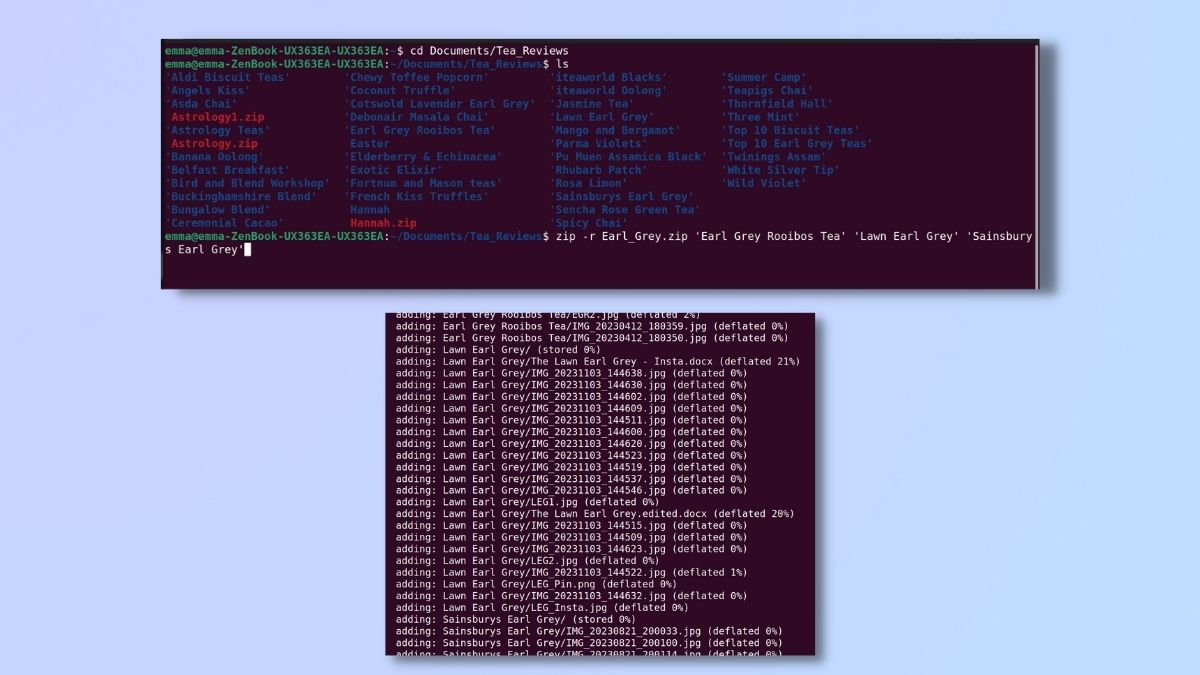
(Изображение: © Future) Вы можете объединить несколько каталогов в одном zip-файле, указав все имена каталогов в команде zip. В приведенном выше примере я создал zip-файл с именем Earl_Grey.zip, содержащий три каталога, с помощью команды zip -r Earl_Grey.zip «Чай Эрл Грей ройбуш» «Лаун Эрл Грей» «Сэйнсбери Эрл Грей»Как и раньше, когда мы создавали zip-файл для одного каталога, Linux возвращает результат для каждого файла во всех трех каталогах, пока процесс не завершится.
5. Разархивируйте zip-файлы в командной строке.
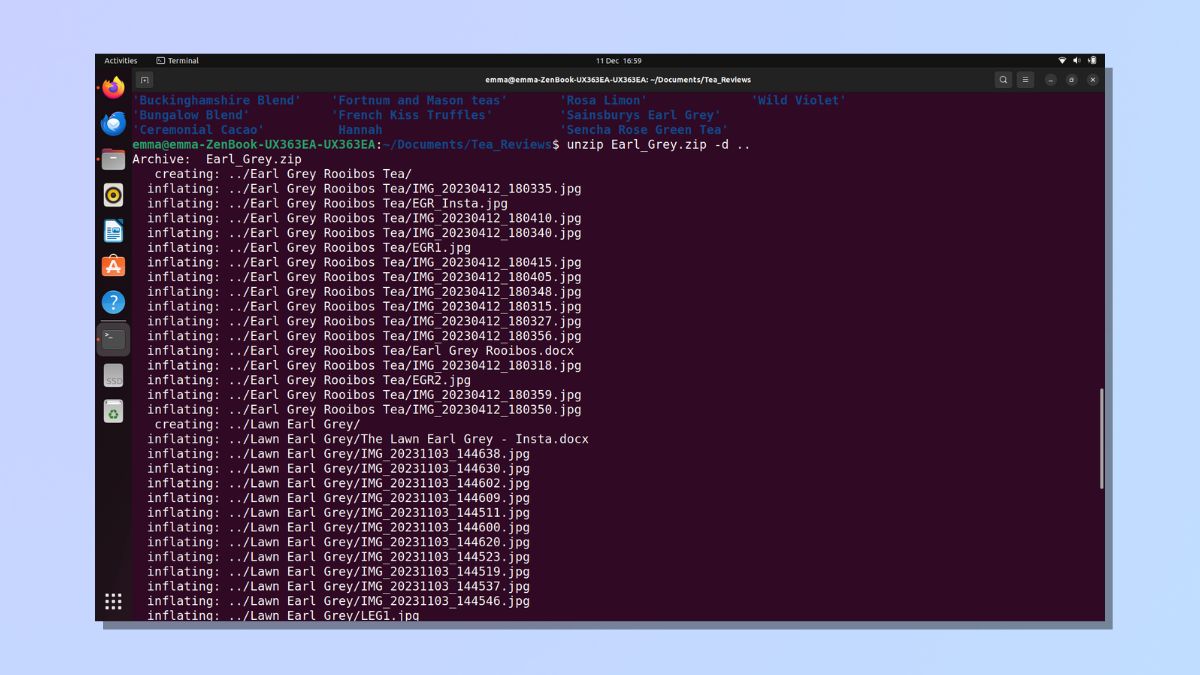
(Изображение: © Future) Чтобы извлечь файлы из сжатых каталогов, используйте команду разархивировать.Введите команду в формате разархивировать <имя zip-файла> если вы хотите извлечь его в текущий каталог. Если вы хотите извлечь файлы в другой каталог, укажите это в команде распаковки, используя формат unzip <имя zip-файла> -d /<расположение каталога>В приведенном выше примере я разархивировал сжатый файл в каталог «Документы» с помощью команды разархивируйте Earl_Grey.zip /..Две точки (..) обозначают каталог непосредственно над текущим, в данном случае это каталог «Документы». Вы также можете использовать имена каталогов в своей команде. Освоение искусства архивирования каталогов в Linux — ценный навык для тех, кто ищет эффективные методы управления файлами и их передачи. Как только вы освоите основы архивирования и разархивирования сжатых файлов, возможно, вам захочется изучить некоторые более продвинутые функции команды Linux zip. для расширения возможностей управления файлами. Например, -Икс позволяет исключать определенные файлы или каталоги во время сжатия, расширяя возможности настройки и -е Опция включает шифрование, требующее пароль для доступа. Как бы вы ни решили их использовать, вы обнаружите, что архивирование значительно упрощает организацию, совместное использование или архивирование ваших каталогов. Почему бы не расширить свои знания Linux? Мы можем показать вам, как найти файл в Linux, как переименовать файл в Linux и как удалить папку/каталог в Linux. Лучшие на сегодняшний день предложения игровой клавиатуры.






